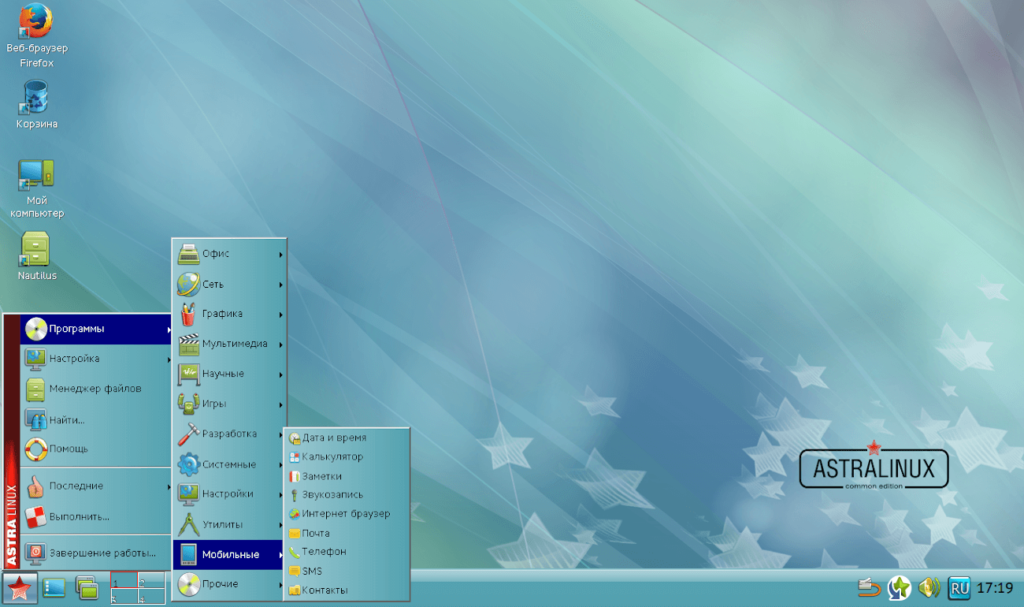Astra Linux: Установка системы
- Информация о материале
- Категория: Linux
- Опубликовано: 09.01.2020, 09:56
- Автор: HelpDesk
- Просмотров: 988
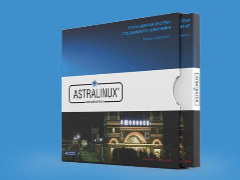
Первое окно мастера установки — лицензионное соглашение. Его необходимо внимательно прочитать. Далее:
Согласиться с его условиями («Да»)
Прервать установку («Нет»)
В случае продолжения установки ОС, нажмите «Продолжить». Кнопка применяется и в дальнейшем в других окнах для перехода к следующему шагу установщика Astra Linux.

Нужно выбрать способ переключения между раскладками клавиатуры. Ознакомьтесь с рекомендациями программы установки.
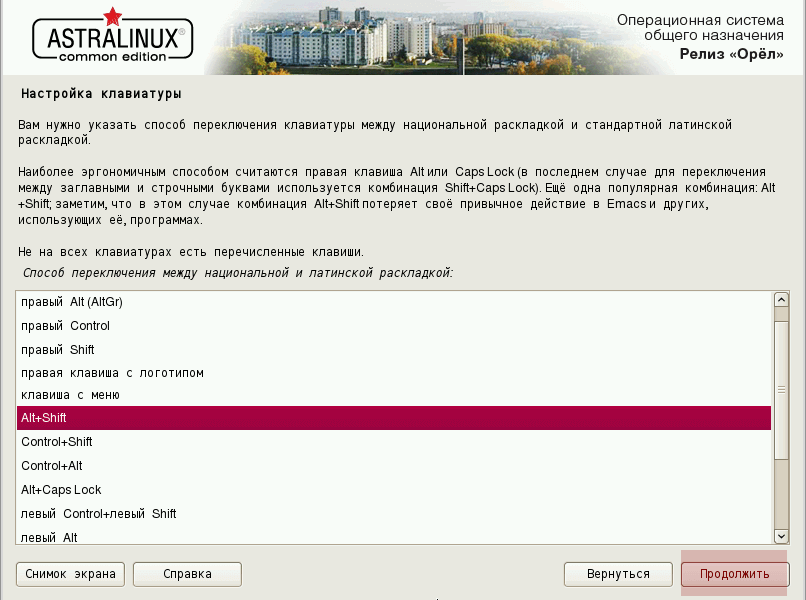
Загрузка дополнительных компонентов производится автоматически и не требует вмешательства пользователя.
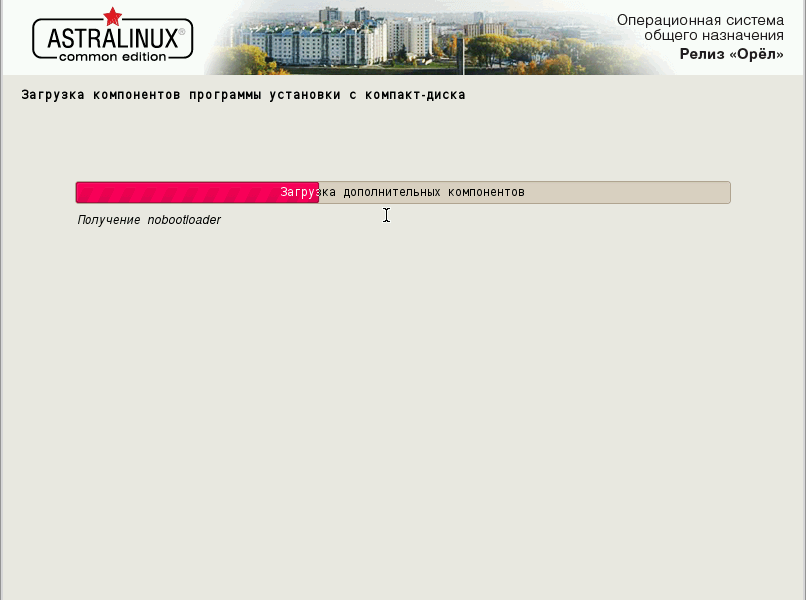
В поле введите имя ПК, на который устанавливается Astra Linux. В домашних условиях определяется пользователем. На работе — системным администратором или другим ИТ-специалистом.
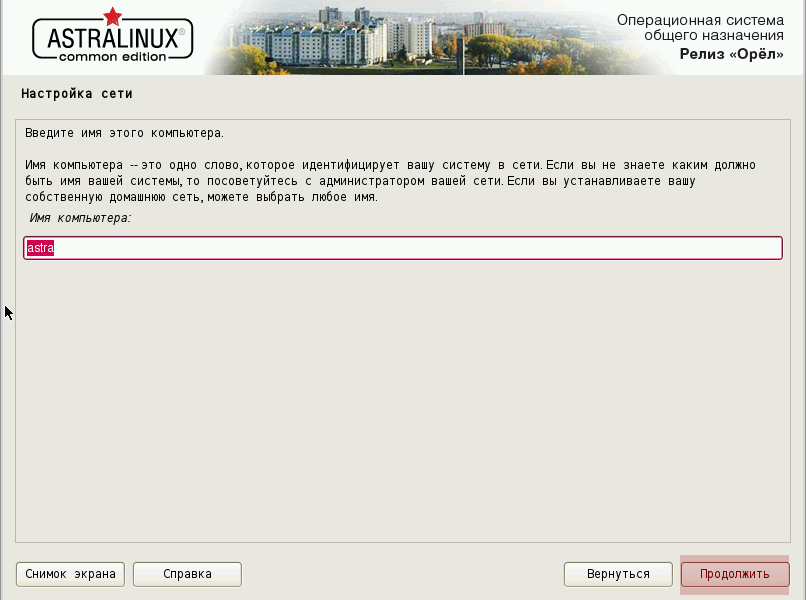
Имя учетной записи администратора операционной системы начинается с маленькой латинской буквы. Может состоять из латинских букв и цифр.
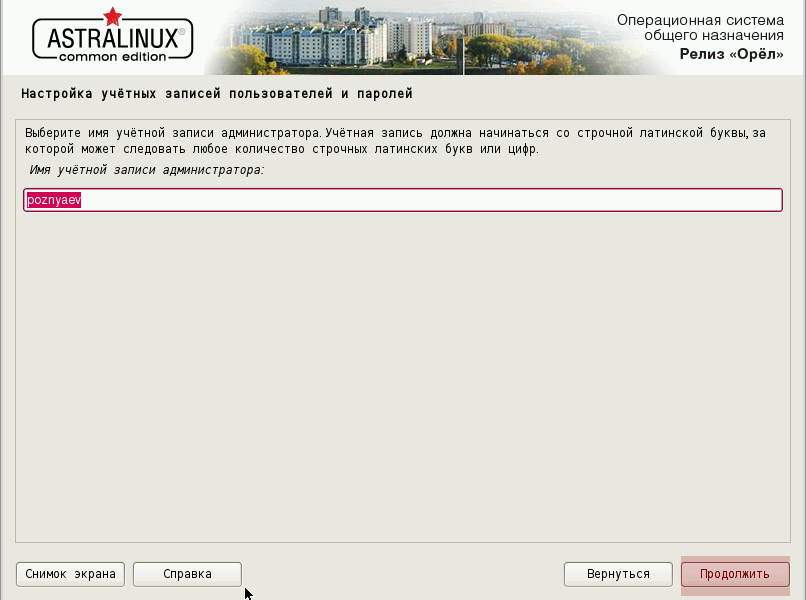
Рекомендации по созданию надежного пароля администратора:
Смешанный и содержит цифры, знаки препинания и буквы
Время от времени заменяется новым
Придуманный пароль нужно ввести дважды.
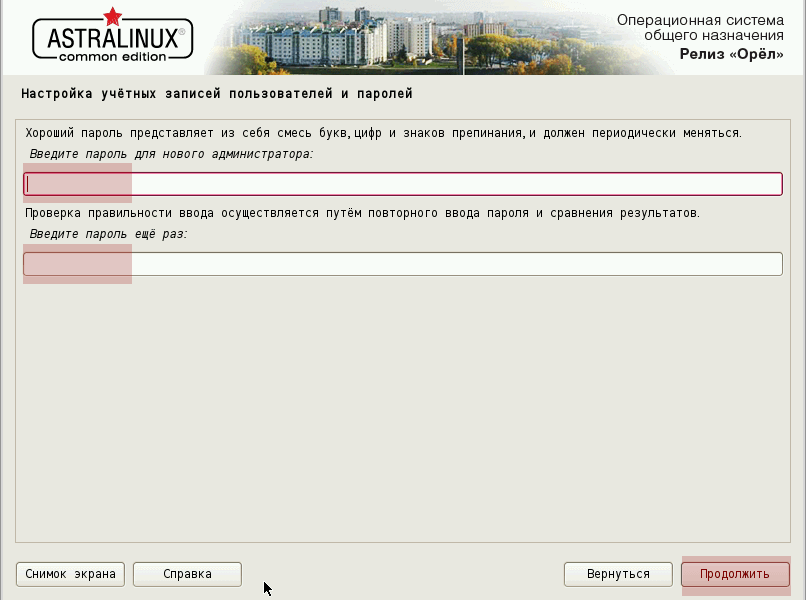
Из предлагаемого программой установки Astra Linux выберите часовой пояс. Соответствующее время станет в дальнейшем использоваться операционной системой.
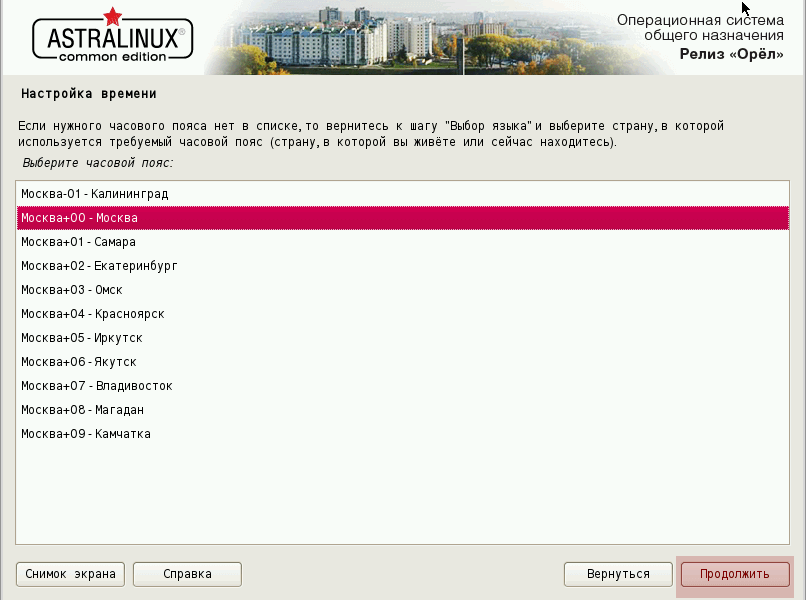
Разметка дисков. Первый пункт: «Авто — использовать весь диск». Данные с выбранного вами для установки операционной системы диска будут полностью удалены. Перед переходом к последующим шагам мастера установки Astra Linux необходимо, чтобы пользователь был уверен — файлы перемещены на дополнительные накопители:
Внешние HDD и SSD
Флешки
Файловые хранилища (NAS)
Компакт-диски (CD и DVD)
Если резервные копии не будут сделаны, могут быть потеряны:
Фотографии
Текстовые файлы
Презентации
Электронные таблицы
Фильмы
Видеоролики
Песни
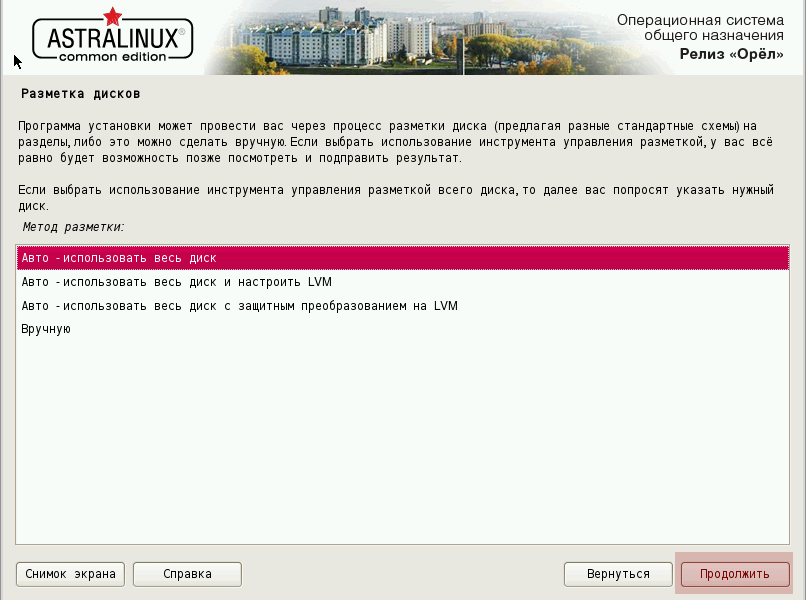
Появится сообщение мастера установки о том, что в случае нажатия кнопки «Продолжить» вся информация с диска будет удалена. Пользователю предоставляется еще одна возможность:
Вспомнить о важных файлах, которые остались на диске
Прервать установку Astra Linux
Сохранить данные на других носителях
Вернуться к установке позже
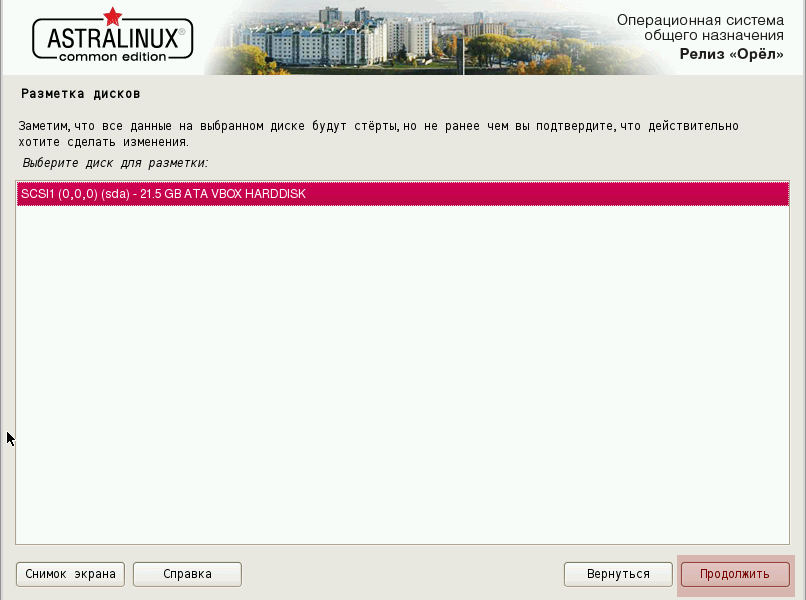
Программа установки Astra Linux рекомендует новичкам выбрать схему разметки диска: «Все файлы в одном разделе».
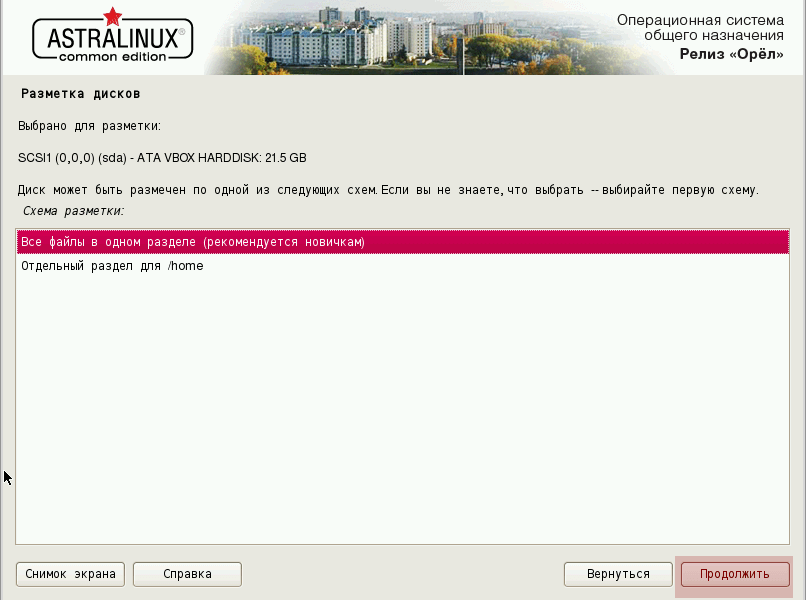
Если пользователь уверен в правильности сделанных настроек, необходимо оставить предлагаемый по умолчанию пункт «Закончить разметку и записать изменения на диск».
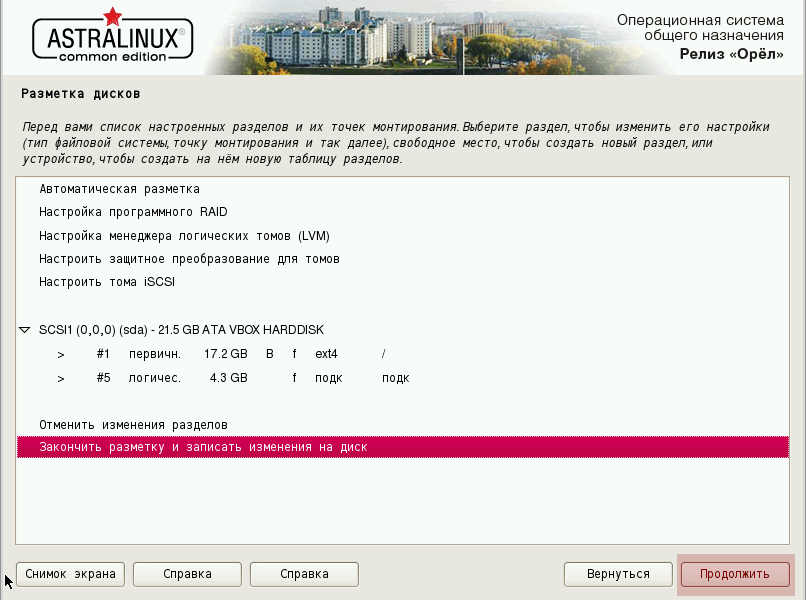
Выберите опцию «Да» для записи изменений на диск. Перед этим ознакомьтесь с теми изменениями, которые будут записаны. Чтобы произвести изменения вручную, выберите «Нет».

Процесс установки базовой системы — автоматический. В этом окне пользователю ничего делать не нужно.
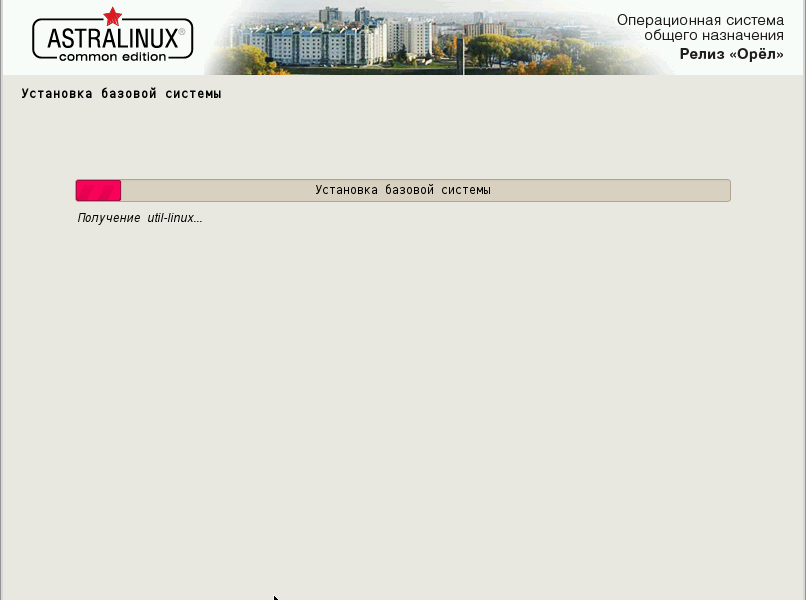
Появится сообщение о том, что основа системы установлена. Вам нужно выбрать необходимые наборы софта. Перед продолжением отметьте их «птичками».
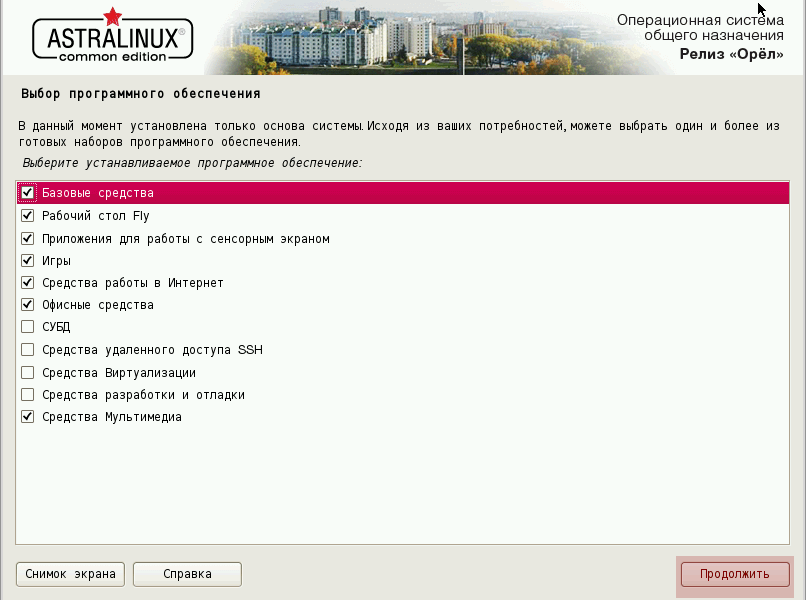
Загрузка файлов на стадии выбора и установки программного обеспечения производится мастером установки автоматически.
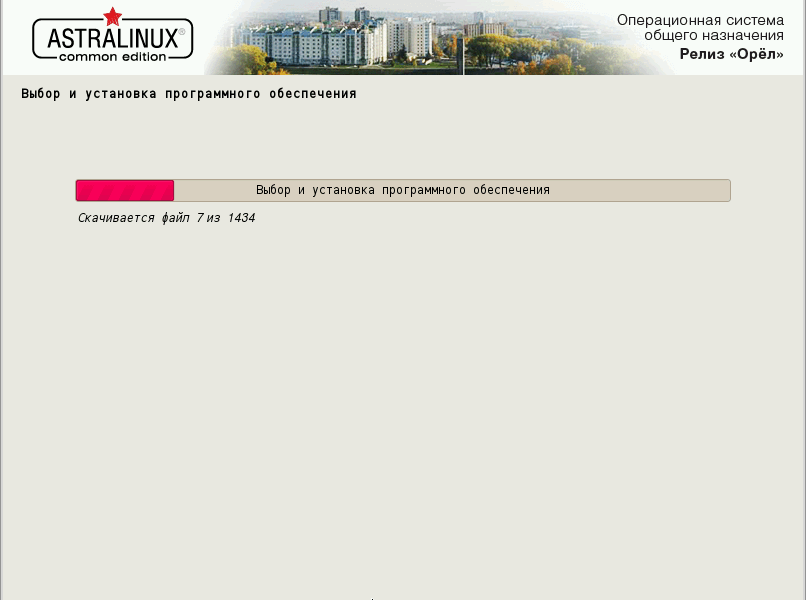
Изучите перечень дополнительных настроек операционной системы. Отметьте «птичками» те из них, которые вам понадобятся. Не включайте опции, смысл которых непонятен.
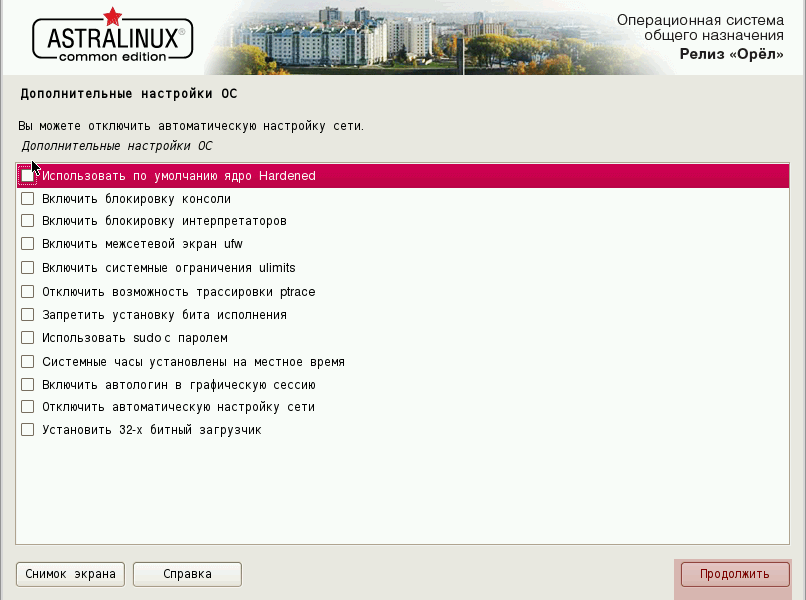
Стартует установка системного загрузчика GRUB на жесткий диск компьютера.
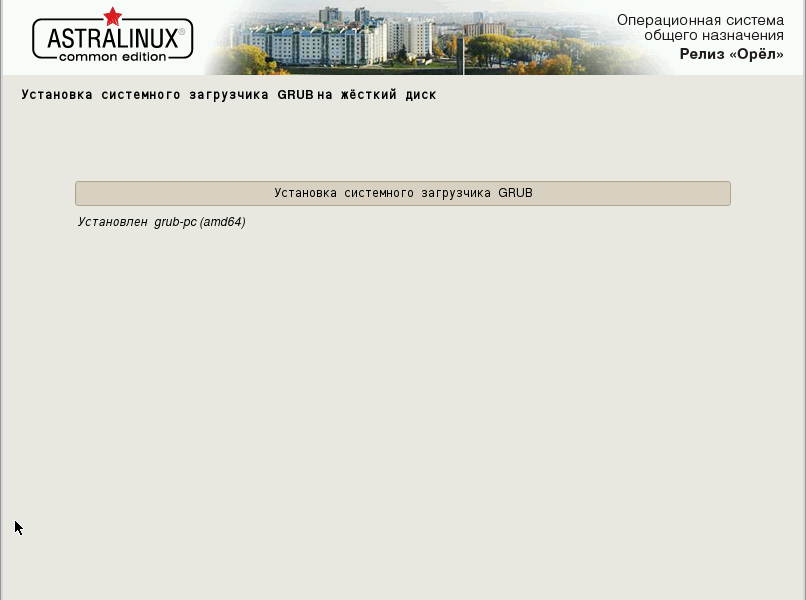
«Да» — предлагаемая по умолчанию опция. Выберите ее в том случае, когда Astra Linux будет единственной системой ПК. Ознакомьтесь с инструкциями мастера установки и примите решение. Если установлена другая операционная система, она не станет загружаться до того момента, пока пользователь не настроит загрузчик GRUB для ее запуска.
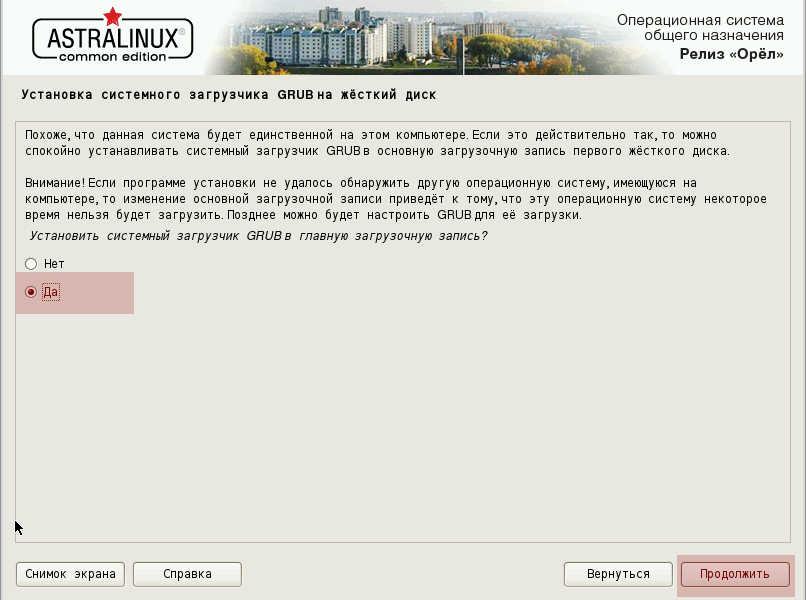
Подтвердите установку системного загрузчика в главную загрузочную запись диска.
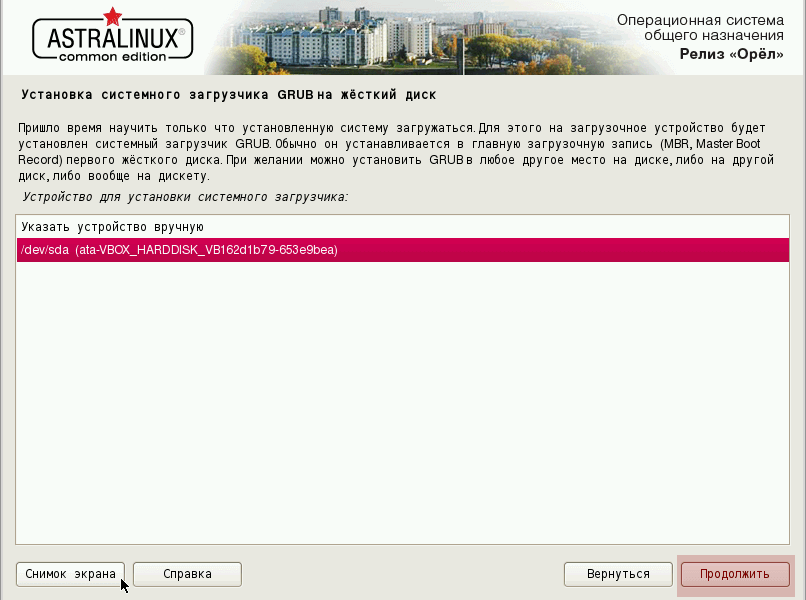
Мастер установки Astra Linux завершает работу.
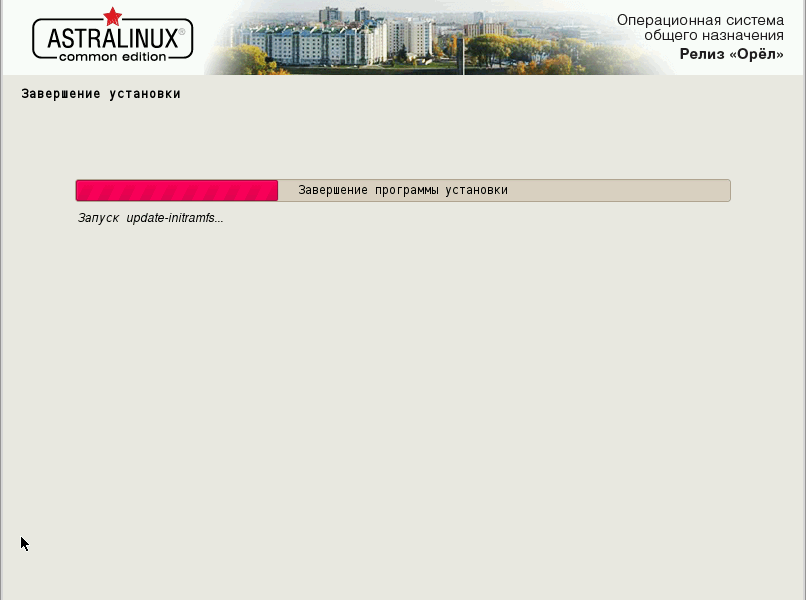
В окне появится сообщение о завершении установки Astra Linux на HDD или SSD компьютера. Перед нажатием «Продолжить» отключите загрузочную флешку от USB-разъема.
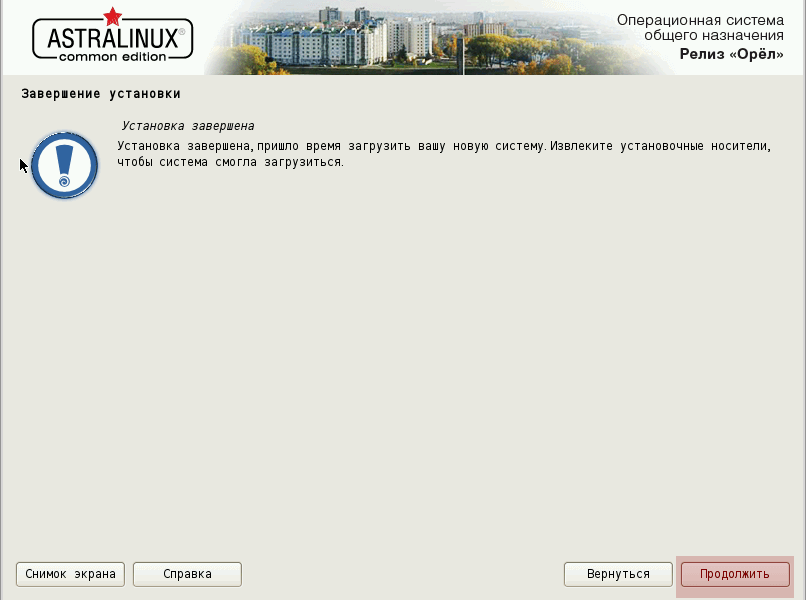
Откроется рабочий стол Astra Linux. Начните знакомство и работу с операционной системой и предустановленным программным обеспечением.